Bagaimana untuk menyediakan folder kongsi dalam Win11
Sesetengah pengguna perlu menggunakan folder kongsi dalam Win11, tetapi mereka tidak tahu cara menyediakan folder kongsi dalam sistem Win11 Atas sebab ini, editor tapak ini akan memberi anda pengenalan terperinci tentang tutorial menyediakan folder kongsi dalam Win11 Rakan-rakan yang memerlukannya, sila cepat datang dan lihat dengan editor.
1. Klik kanan "PC ini" pada desktop dan pilih "Urus" untuk membukanya.
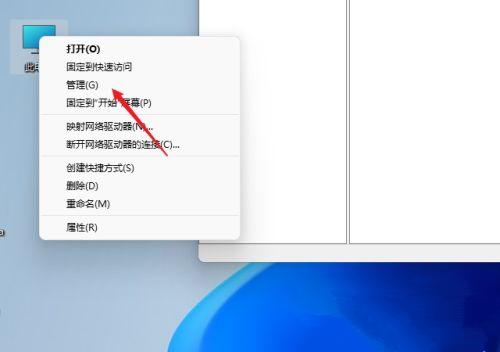
2 Selepas memasukkan antara muka baharu, klik "Pengguna" dalam pilihan "Pengguna dan Kumpulan Tempatan" di bawah "Alat Sistem", klik kanan dan pilih "Pengguna Baharu".
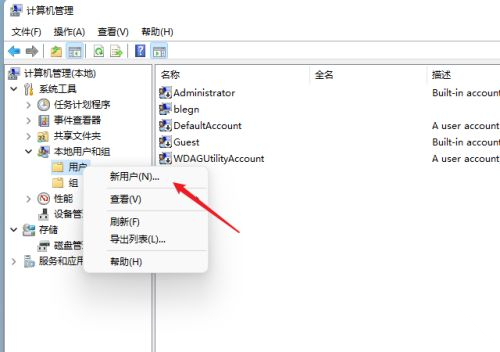
3 Dalam tetingkap yang diberikan, tetapkan nama pengguna dan kata laluan, dan keluarkan tanda semak di sebelah kiri "Pengguna mesti menukar kata laluan apabila log masuk lain kali".
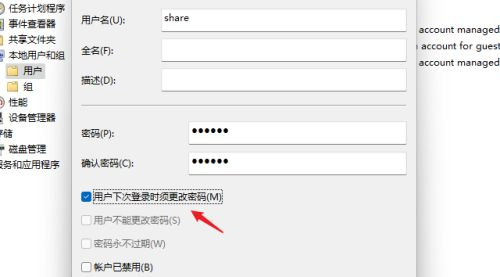
4 Pilih folder yang ingin anda kongsi, klik kanan dan pilih "Properties" untuk membukanya.
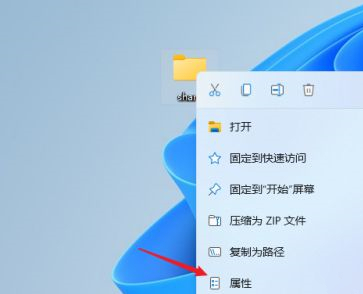
5 Masukkan tab "Perkongsian", klik butang "Butang Lanjutan", dan tandakan "Kongsi folder ini" dalam tetingkap timbul.
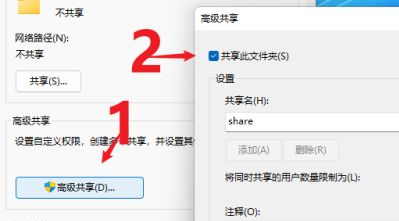
6 Kemudian pilih "Kebenaran" dalam tetingkap, klik butang "Tambah", dan tambah pengguna "kongsi" yang baru dibuat.
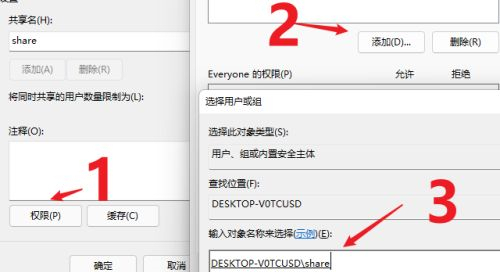
7 Pilih kebenaran untuk pengguna "kongsi", dan tandakan "Tukar" atau "Baca" mengikut keperluan anda.
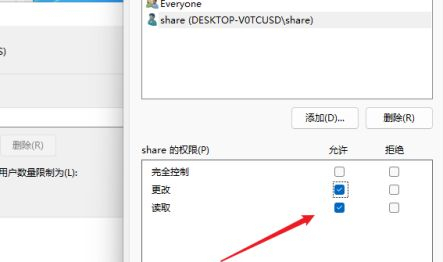
8 Kemudian klik pilihan "Keselamatan" di atas, klik butang "Edit", dan juga tambah pengguna berkongsi "kongsi" dan tetapkan kebenaran yang sesuai.
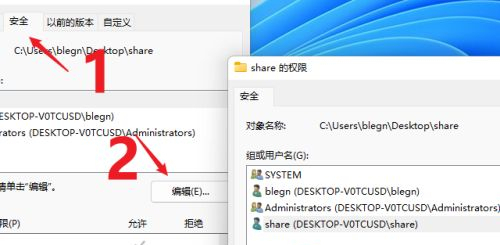
9 Kemudian, "win+R" masukkan "gpedit.msc" dalam tetingkap jalankan untuk memasuki editor dasar kumpulan tempatan, dan klik "Konfigurasi Komputer - Tetapan Keselamatan - Dasar Tempatan - di sebelah kiri Tugasan Hak Pengguna. " dan cari "Akses komputer ini daripada rangkaian" di sebelah kanan.
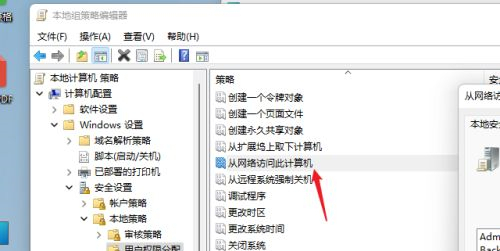
10 Akhirnya, tambah sahaja pengguna perkongsian.
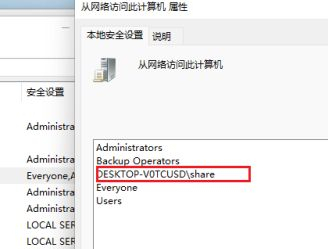
11 Dengan cara ini pengguna lain boleh menggunakan rangkaian untuk melihat maklumat dalam folder kongsi.
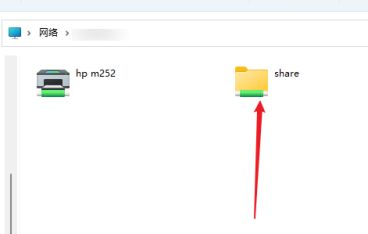
Atas ialah kandungan terperinci Bagaimana untuk menyediakan folder kongsi dalam Win11. Untuk maklumat lanjut, sila ikut artikel berkaitan lain di laman web China PHP!

Alat AI Hot

Undresser.AI Undress
Apl berkuasa AI untuk mencipta foto bogel yang realistik

AI Clothes Remover
Alat AI dalam talian untuk mengeluarkan pakaian daripada foto.

Undress AI Tool
Gambar buka pakaian secara percuma

Clothoff.io
Penyingkiran pakaian AI

AI Hentai Generator
Menjana ai hentai secara percuma.

Artikel Panas

Alat panas

Notepad++7.3.1
Editor kod yang mudah digunakan dan percuma

SublimeText3 versi Cina
Versi Cina, sangat mudah digunakan

Hantar Studio 13.0.1
Persekitaran pembangunan bersepadu PHP yang berkuasa

Dreamweaver CS6
Alat pembangunan web visual

SublimeText3 versi Mac
Perisian penyuntingan kod peringkat Tuhan (SublimeText3)

Topik panas
 1385
1385
 52
52
 Apa yang Baru di Windows 11 KB5054979 & Cara Memperbaiki Masalah Kemas Kini
Apr 03, 2025 pm 06:01 PM
Apa yang Baru di Windows 11 KB5054979 & Cara Memperbaiki Masalah Kemas Kini
Apr 03, 2025 pm 06:01 PM
Windows 11 KB5054979 Kemas kini: Panduan Pemasangan dan Penyelesaian Masalah Untuk versi Windows 11 24H2, Microsoft telah mengeluarkan kemas kini kumulatif KB5054979, yang merangkumi beberapa penambahbaikan dan pembetulan pepijat. Artikel ini akan membimbing anda tentang cara memasang kemas kini ini dan memberikan penyelesaian kepada kegagalan pemasangan. Mengenai Windows 11 24h2 KB5054979 KB5054979 telah dikeluarkan pada 27 Mac, 2025 dan merupakan kemas kini keselamatan untuk Windows 11 24H2 Versions.NET Framework 3.5 dan 4.8.1. Kemas kini ini meningkatkan keselamatan dan
 Bagaimana untuk memperbaiki KB5055523 gagal dipasang di Windows 11?
Apr 10, 2025 pm 12:02 PM
Bagaimana untuk memperbaiki KB5055523 gagal dipasang di Windows 11?
Apr 10, 2025 pm 12:02 PM
Kemas kini KB5055523 adalah kemas kini kumulatif untuk Windows 11 versi 24H2, yang dikeluarkan oleh Microsoft pada 8 April 2025, sebagai sebahagian daripada kitaran Patch Selasa bulanan, ke OFFE
 Jadual Saya Simpan Lokasi Fail: Cara Mengakses & Sandaran
Mar 27, 2025 pm 08:03 PM
Jadual Saya Simpan Lokasi Fail: Cara Mengakses & Sandaran
Mar 27, 2025 pm 08:03 PM
Mencari jadual anda, saya menyimpan fail adalah penting untuk menguruskan dan melindungi kemajuan permainan anda. Panduan ini menunjukkan kepada anda bagaimana untuk mencari dan menyandarkan data simpan anda. Di manakah jadual saya menyimpan fail? Siaran Akses Awal Jadual I telah mendapat posit
 Pembetulan dan petua terbukti untuk KB5054980 tidak memasang
Mar 31, 2025 pm 02:40 PM
Pembetulan dan petua terbukti untuk KB5054980 tidak memasang
Mar 31, 2025 pm 02:40 PM
Penyelesaian masalah KB5054980 Isu pemasangan pada Windows 11 Microsoft mengeluarkan KB5054980 pada 25 Mac, 2025, untuk Windows 11 versi 22H2 dan 23H2. Walaupun kemas kini ini tidak termasuk ciri keselamatan baru, ia menggabungkan semua Securi yang dikeluarkan sebelumnya
 Windows 10 KB5055063: Apa Baru & Cara Muat turunnya
Mar 31, 2025 pm 03:54 PM
Windows 10 KB5055063: Apa Baru & Cara Muat turunnya
Mar 31, 2025 pm 03:54 PM
Windows 10 KB5055063 Kemas kini Butiran dan Penyelesaian Masalah Pemasangan KB5055063 adalah kemas kini untuk Rangka Kerja .NET untuk versi Windows 10 22H2, termasuk penambahbaikan dan perbaikan yang penting. Artikel ini akan meneroka KB5055063 secara mendalam, termasuk kaedah muat turun dan pelbagai cara untuk menyelesaikan masalah kegagalan pemasangan. Pengenalan kepada Windows 10 KB5055063 KB5055063 adalah kemas kini kumulatif untuk .NET Framework 3.5, 4.8, dan 4.8.1 untuk Windows 10 versi 22H2, pada 25 Mac, 2025
 Bagaimana untuk memperbaiki tag ralat Microsoft Teams 4VLPO di Windows?
Mar 24, 2025 pm 10:00 PM
Bagaimana untuk memperbaiki tag ralat Microsoft Teams 4VLPO di Windows?
Mar 24, 2025 pm 10:00 PM
Microsoft Teams adalah alat kritikal untuk komunikasi dan kerjasama, membolehkan pengguna Windows 11 terlibat dalam mesyuarat, berkongsi fail, dan menyelaras dengan rakan sekerja
 Bagaimana untuk memperbaiki KB5055518 gagal dipasang di Windows 10?
Apr 10, 2025 pm 12:01 PM
Bagaimana untuk memperbaiki KB5055518 gagal dipasang di Windows 10?
Apr 10, 2025 pm 12:01 PM
Kegagalan kemas kini Windows tidak biasa, dan kebanyakan pengguna perlu berjuang dengan mereka, paling sering menjadi kecewa apabila sistem gagal memasang patch kritikal
 Assassin's Creed Shadows Crashing: Penyelesaian yang Harus Anda Ketahui
Mar 24, 2025 pm 08:05 PM
Assassin's Creed Shadows Crashing: Penyelesaian yang Harus Anda Ketahui
Mar 24, 2025 pm 08:05 PM
Adakah anda teruja untuk mendapatkan bayang -bayang Creed Assassin tetapi gagal mengaksesnya? Banyak pemain permainan yang bermasalah dengan bayang -bayang Creed Assassin yang terhempas dan mencari penyelesaian. Sekiranya anda adalah salah seorang daripada mereka, jawatan minitool ini boleh memberi anda beberapa




